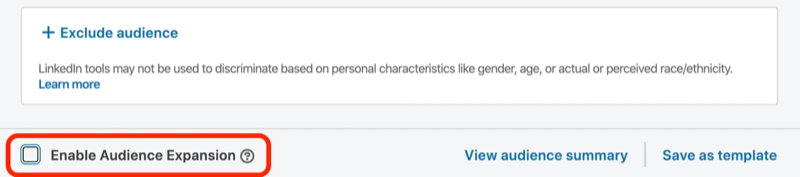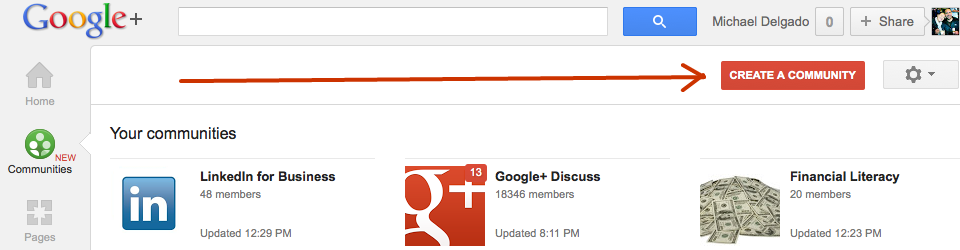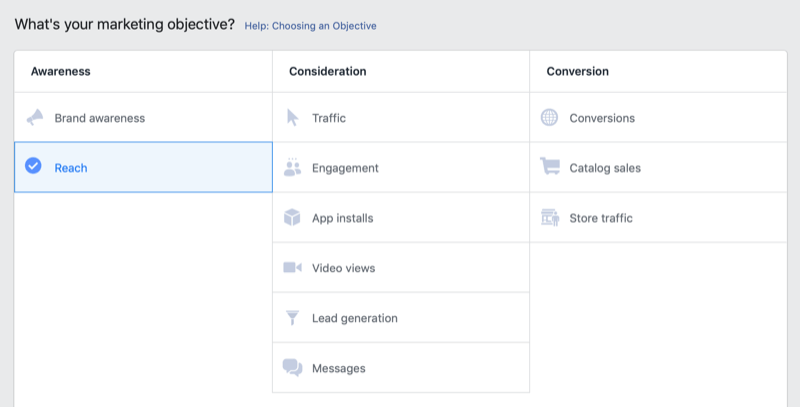Kaip nustatyti laiko juostą „Linux“.
"Linux" Ubuntu „Ubuntu“ Pagrindai Herojus / / March 09, 2022

Paskutinį kartą atnaujinta

Svarbus bet kurio UNIX kompiuterio veikimo aspektas yra užtikrinti, kad laikas ir laiko juosta būtų tinkamai sukonfigūruoti. Pažiūrėkime, kaip nustatyti laiko juostą „Linux“.
Laiko juostos gali būti sudėtingos, ypač jei jūs ir jūsų Linux serveris yra skirtingose zonose.
Laiko juostos kompiuteriui nėra labai svarbios, kad padėtų žmonėms sureguliuoti dienos ir vakaro valandas bet kurioje pasaulio vietoje. Paprastai geriausia nustatyti „Linux“ laiko juostą, kad ji atitiktų jūsų arba tą, kurią pastebi dauguma jūsų vartotojų.
Laimei, Linux laiko juostą lengva sukonfigūruoti net ir įdiegus. Štai kaip.
Kodėl laiko juosta svarbi „Linux“?
Yra daugybė užduočių, kurias „Linux“ atlieka pagal grafiką. Tai gali būti atsarginių kopijų kūrimas arba programinės įrangos atnaujinimų tikrinimas. Idealiu atveju jie turėtų veikti, kai jūsų „Linux“ kompiuteris nenaudojamas tiek daug, po darbo valandų. Tai daug lengviau suderinti, jei laiko juostą nustatote pagal savo.
Neišvengiamai turėsite peržiūrėti žurnalo failus, ar nėra galimų problemų. Suprasti, kas vyksta kada, yra daug paprastesnė užduotis, kai 17 val. reiškia tą patį jums ir Linux serveriui. Taigi dar viena priežastis įsitikinti, kad laiko juostos sutampa.
„Linux“ sukonfigūruotos laiko juostos tikrinimas
„Linux“ siūlo keletą būdų, kaip patikrinti laiko juostą. Seniausias būdas yra patikrinti, kur yra sistema /etc/localtime taškų. Tai failo vieta, nustatyta, kai konfigūruojate laiko juostą. Pirmosiomis sistemos administravimo dienomis tai buvo nustatyta rankiniu būdu sukuriant simbolinę nuorodą iš tinkamos laiko juostos failo į /etc/localtime.
Tai galite patikrinti vykdydami komandą ls -l /etc/localtime iš terminalo.

Šiame pavyzdyje galite matyti, kad laiko juosta nustatyta į centrinį standartinį laiką arba UTC-6.
Šiuolaikiškesnis metodas naudoja timedatectl komanda, kuri taip pat naudojama šiuolaikinėse Linux sistemose laiko juostai nustatyti.
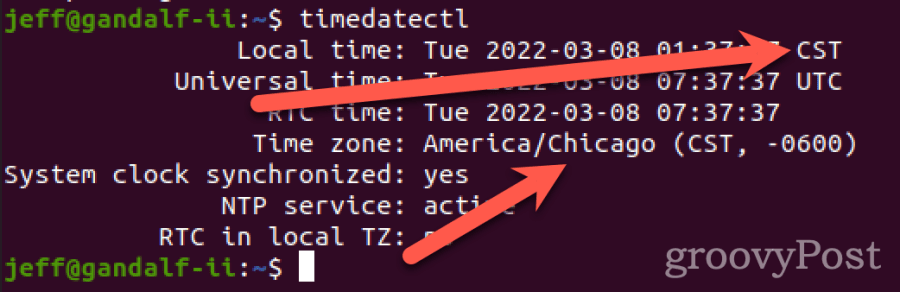
Dar kartą matome, kad laiko juosta nustatyta CST.
Kaip pakeisti laiko juostą „Linux“.
Galime naudoti tą patį timedatectl komanda pakeisti laiko juostą. Tačiau pirmiausia turėsite žinoti teisingas ilgas vardas laiko juostos, kurią norite naudoti. Jau keletą metų Linux naudojo ilgus pavadinimus pagal regioną ir miestą laiko juostoms apibrėžti.
Išvardykite juos išduodami komandą timedatectl list-timezones iš terminalo. Išvestis bus gana ilga, todėl peržiūrėkite ją naudodami tarpo klavišą. Nustačius teisingą pasirinkimą, galite paspausti q sustabdyti komandų sąrašą.
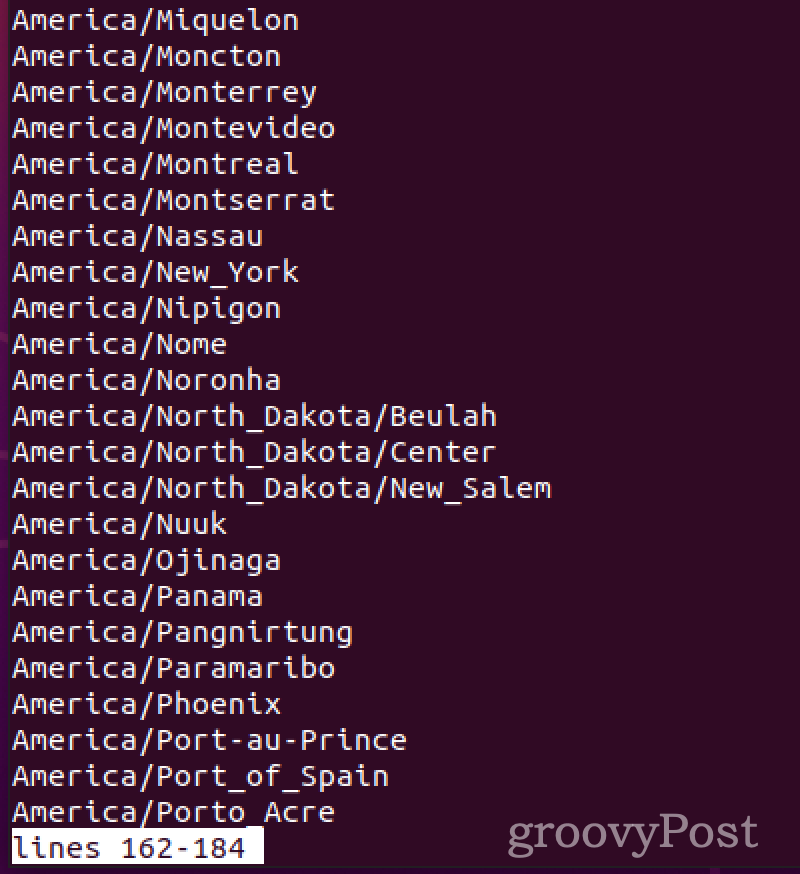
Tarkime, kad norime nustatyti laiko juostą pagal vietos laiką Niujorke. Atsižvelgsime į sąrašą Amerika/Niujorkas, kurią norime naudoti. Mes galime jį nustatyti komanda sudo timedatectl set-timezone Amerika/Niujorkas. Tada patikriname, ar pakeitimas įsigaliojo, naudodami ankstesnį tuščią timedatectl komandą.
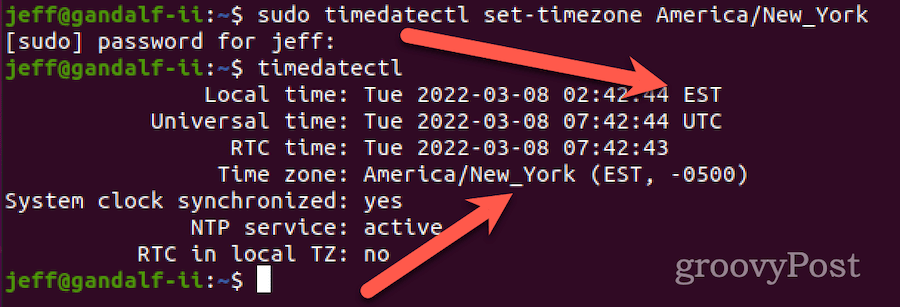
Tai viskas, ko reikia, bet ką daryti, jei jūsų „Linux“ serveris yra senesnis ir jo nėra timedatectl?
Šiek tiek sudėtingiau nustatyti laiko juostą sistemoje „Linux“. timedatectl, bet vis tiek lengva. Padaryti tai:
- Nustatykite teisingą laiko juostos failą /usr/share/zoneinfo.
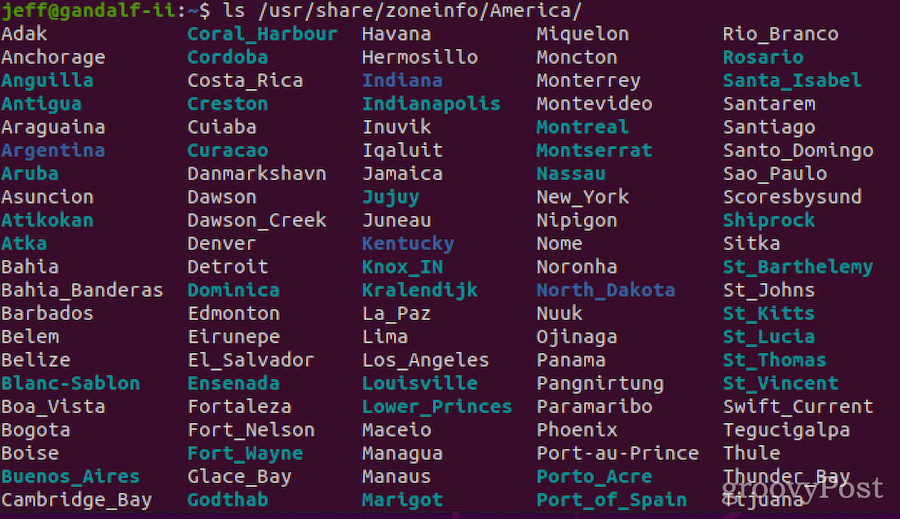
- Pašalinkite ankstesnę simbolinę nuorodą iš /etc/localtime.

- Sukurkite simbolinę nuorodą iš tinkamo laiko juostos failo į /etc/localtime.

- Patvirtinkite pakeitimą paleisdami data komandą iš terminalo. Išvestyje bus rodoma dabartinė laiko juosta, kurią pakeičiau atgal į centrinį standartinį laiką.
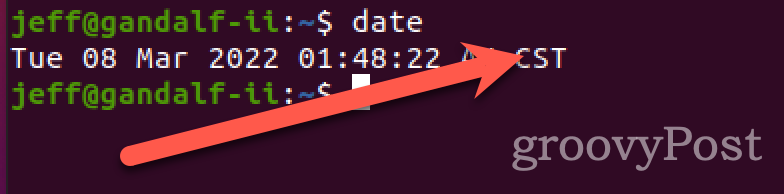
„Gnome“ nustatymų naudojimas laiko juostai konfigūruoti
Paskutinė pastaba, jei valdote „Linux“ kompiuterį naudodami „Gnome“ ar kitą GUI. „Gnome“, KDE ir kitų pagrindinių darbalaukio aplinkų nustatymų programa suteiks galimybę nustatyti „Linux“ laiko juostą.
- „Gnome“ arba KDE atidarykite Nustatymai > Data ir laikas arba jo ekvivalentas.
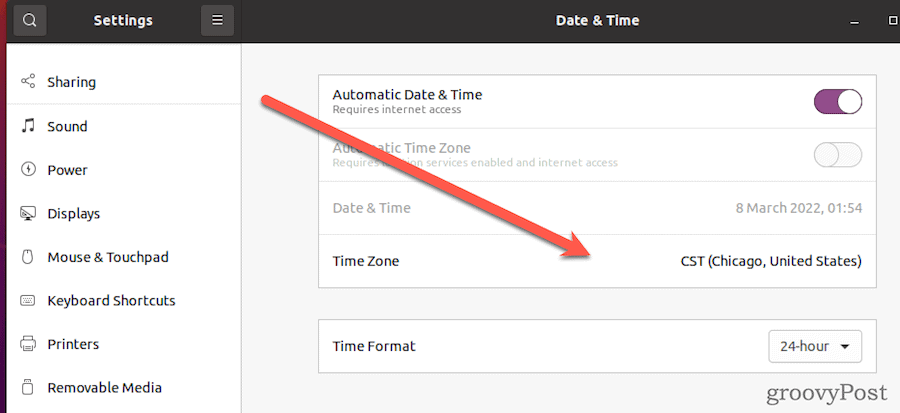
- Spustelėkite Laiko zona.
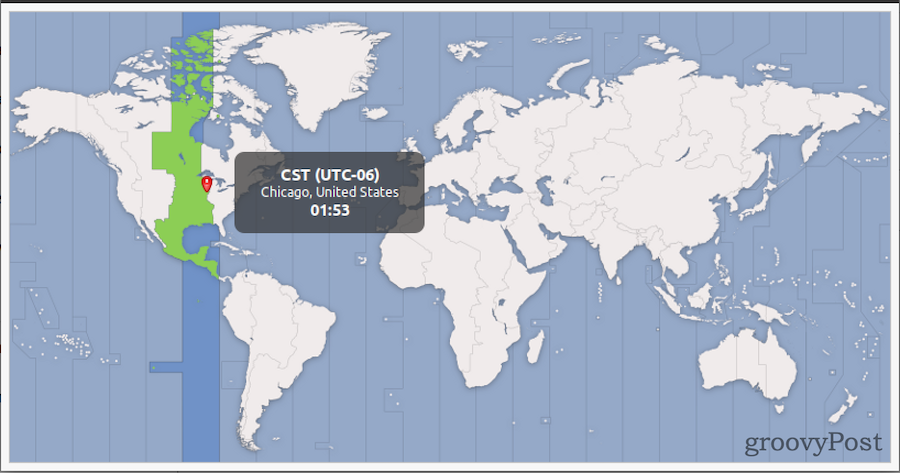
- Pasirodžiusiame žemėlapyje pasirinkite atitinkamą pasirinkimą.
Efektyvus „Linux“ kompiuterio valdymas
Tinkamas „Linux“ kompiuterio paleidimas apima daugybę administracinių užduočių. Nė vienas iš jų nėra sudėtingas, tačiau naujam „Linux“ sistemos administratoriui jas valdyti gali būti sunku.
Nesvarbu, ar tai pakeisti savo Linux slaptažodį arba žinant, kaip ieškoti failų, mes jus apėmėme.
Kaip rasti „Windows 11“ produkto kodą
Jei jums reikia perkelti „Windows 11“ produkto kodą arba tiesiog jo reikia švariai įdiegti OS,...
Kaip išvalyti „Google Chrome“ talpyklą, slapukus ir naršymo istoriją
„Chrome“ puikiai išsaugo naršymo istoriją, talpyklą ir slapukus, kad optimizuotų naršyklės veikimą internete. Jos kaip...
Kainų suderinimas parduotuvėje: kaip gauti kainas internetu perkant parduotuvėje
Pirkimas parduotuvėje nereiškia, kad turite mokėti didesnę kainą. Dėl kainų atitikimo garantijų galite gauti nuolaidų internetu apsipirkdami...
Kaip padovanoti „Disney Plus“ prenumeratą su skaitmenine dovanų kortele
Jei jums patiko „Disney Plus“ ir norite juo pasidalinti su kitais, štai kaip nusipirkti „Disney+“ dovanų prenumeratą...